Si votre PC manque de puissance de calcul, ne suffit plus à faire tourner des jeux ou que vous souhaitez tout simplement connaître le modèle du processeur installé, alors cet article est fait pour vous ! Voici comment obtenir cette information facilement, que vous soyez sous Windows 7, Windows 10 ou la dernière version, Windows 11.
Selon la version du système d’exploitation de votre PC, vous pouvez obtenir plus ou moins d’informations sur les caractéristiques du processeur installé dans votre PC : Sa marque (Intel, AMD), le modèle, la fréquence, le nombre de cœurs, les caches, etc.
Depuis le Gestionnaire des tâches
Cette procédure vous explique comment identifier le processeur installé dans votre PC Windows 10 ou Windows 11. Pour un ordinateur sous Windows 7, veuillez consulter la section correspondante en fin de cet article.
- Ouvrir le gestionnaire des tâches Windows
Ouvrez le Gestionnaire des tâches de Windows en utilisant le raccourci clavier suivant : Ctrl + Shift + Echap. Vous pouvez également faire un clic droit sur la barre des tâches puis choisir Gestionnaire des tâches.
- Aller dans l’onglet Performance
Dans les onglets supérieurs, cliquez sur Performance, puis vous verrez ensuite en haut à droite, le nom et le type de processeur qui équipe votre ordinateur.
Depuis les Paramètres
Dans cet exemple, nous suivrons le cheminement pour accéder à cette information sous Windows 11.
Sous la partie Système, dans la liste de gauche, descendez tout en bas et cliquez sur Informations système.
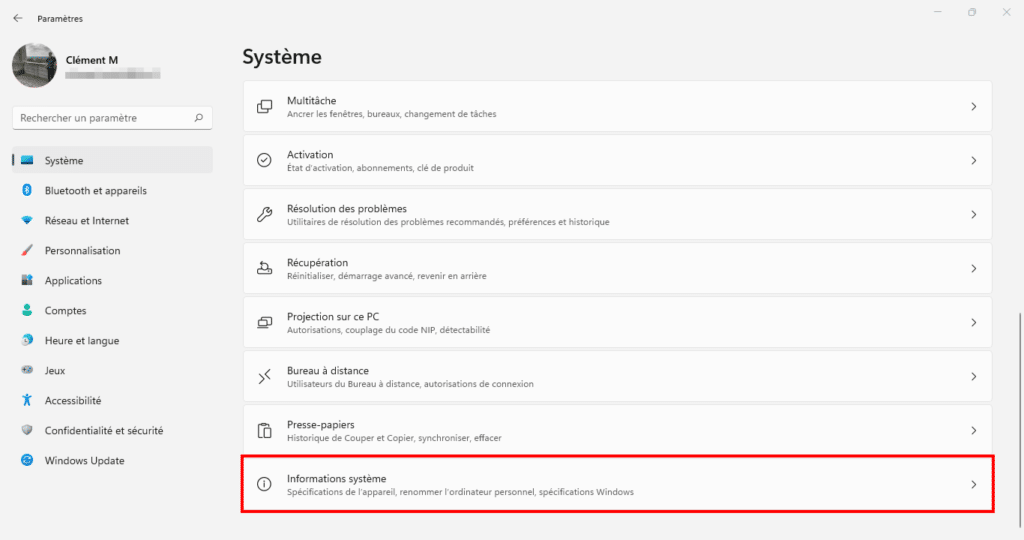
Ensuite, il ne vous reste plus qu’à porter votre attention sur la partie Spécifications de l’appareil, dans Processeur.

Depuis les Informations système
Il existe sous Windows, une application nommée Informations système qui permet d’obtenir tout un tas d’informations sur les composants logiciels et matériels de votre ordinateur.
Pour y accéder, ouvrez le menu Démarrer puis tapez au clavier Informations système. Dans le résumé, vous verrez facilement l’information qui nous intéresse :
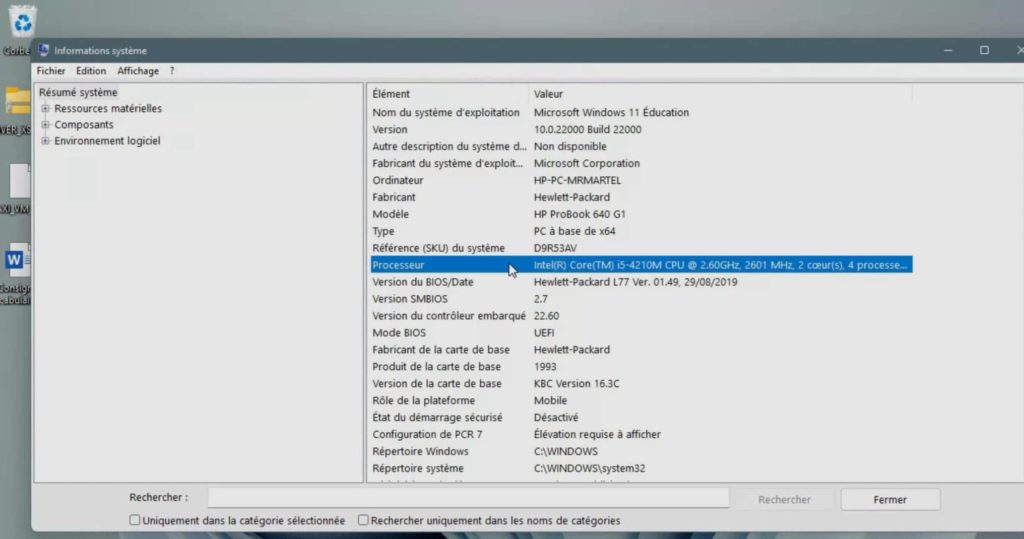
Avec Windows 7
Si vous avez un PC sous windows 7, vous pouvez également identifier les caractéristiques de votre processeur depuis le système d’exploitation.
Ouvrez le menu Démarrer puis faites un clic droit sur Ordinateur et allez sur Propriétés.
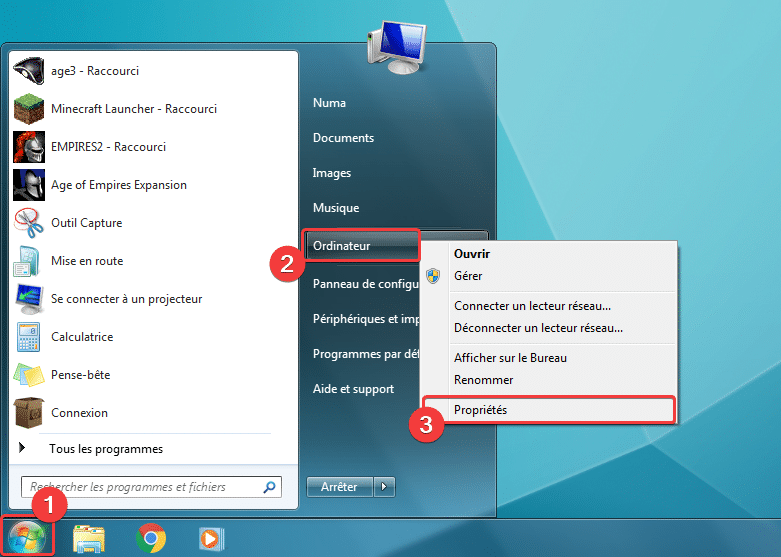
Vous pourrez identifier les caractéristiques du processeur installé dans votre ordinateur Windows 7.
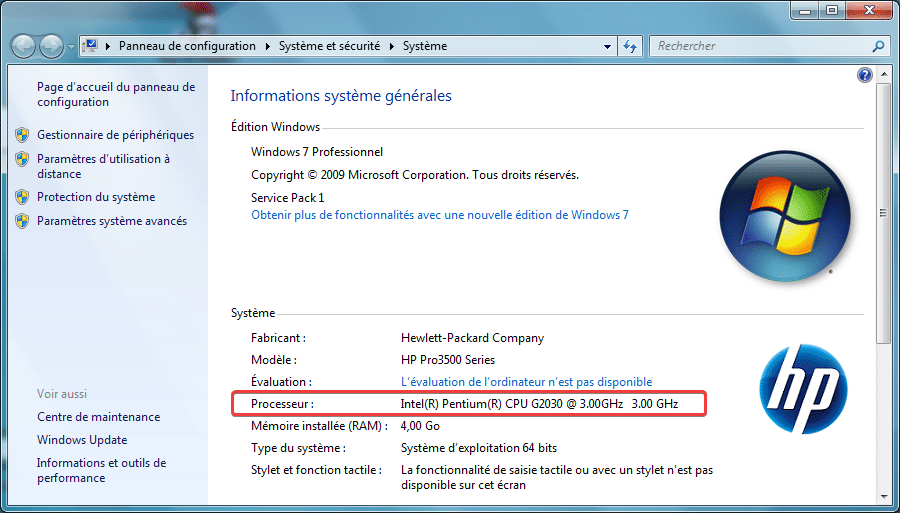
Identifier les moindres détails du processeur avec CPU-Z
Si vous avez besoin de connaître toutes les caractéristiques du processeur installé dans votre PC Windows, je vous conseille d’utiliser le logiciel Freeware CPU-Z.
Il existe en version portable ou avec un installateur. Une fois exécuté, il vous affichera les détails du processeur installé sur votre machine.
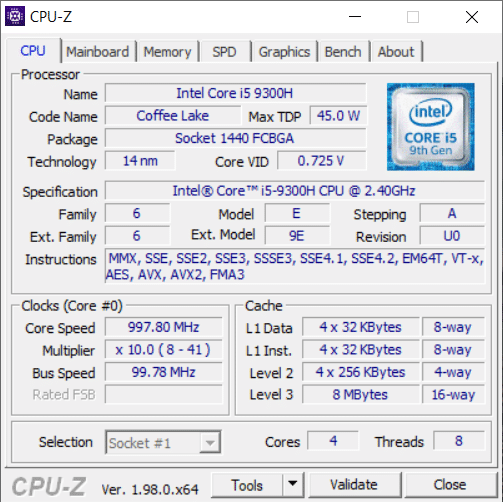


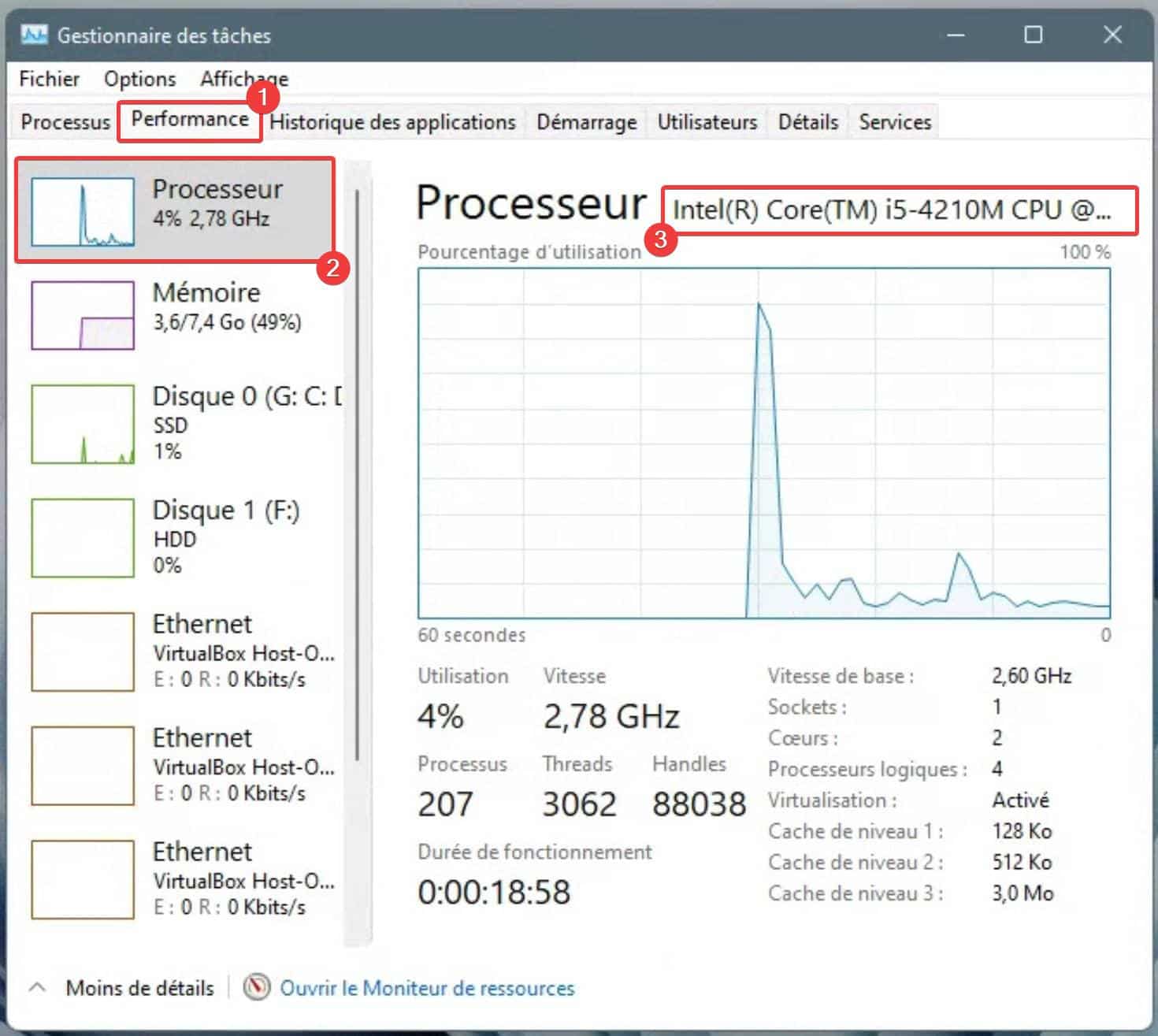
AMD Athlon(tm) II X2 220 Processor 2.80 GHz ,il est toujours au moins presque a 100% comment faire pour le faire baisser, avez vous une solution merci.
Il faut aller dans le gestionnaire des tâches Windows pour identifier le processus qui consomme des ressources